笔记本的声音突然没了 笔记本电脑声音突然消失了怎么处理
笔记本的声音突然没了,近日许多笔记本电脑用户纷纷遭遇一个令人困扰的问题——笔记本电脑的声音突然消失了,当我们习惯了笔记本电脑在我们工作、学习和娱乐时的伴奏声,突然失去了这个声音,不禁让人感到困惑和不安。面对这一问题,我们需要了解可能的原因并采取相应的处理措施,以尽快恢复笔记本电脑的声音功能。
操作方法:
1.状况一:不小心切换到静音模式。
笔记本电脑就如同手机,提供了快速切换静音的功能。有些小伙伴们不小心直接切换到静音模式扬声器自然就没有了声音。这时我们只要在右下角的通知区域打开音量图标,调整音量大小即可。(也可通过键盘的↑↓键控制,记得windows 7需要按住fn键同时按↑↓哦)
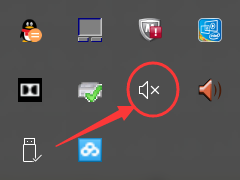
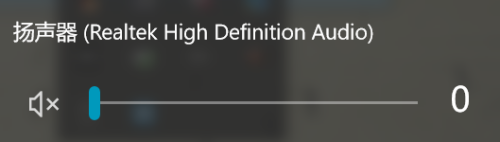

2.状况二:默认声音设备被修改。
如果不小心将默认设备给成了蓝牙耳机设备,那么自然也就没有声音了。遇到这种状况我们只需要将默认设备改回笔记本电脑内置扬声器即可。具体步棸如图所示。
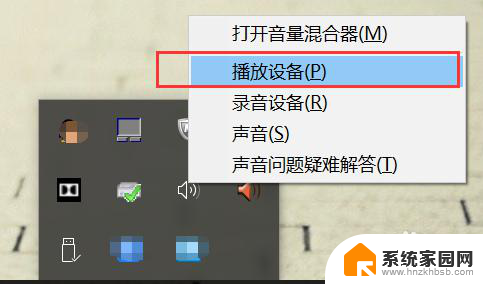
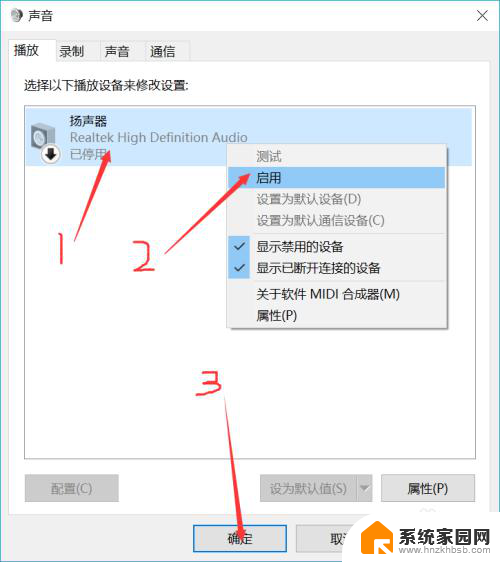
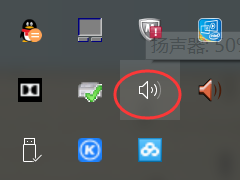
3.状况三:声音驱动程序故障。
如果一切设置没有问题,那么最有可能的便是扬声器设备的驱动程序发生故障,这时我们只需要重新安装即可。
(1)首先,找到桌面上的我的电脑(或此电脑),单击鼠标右键,选择“属性”。
(2)在弹出的对话框中找到左边“设备管理器”并打开。
(3)在切换后的设备管理器中找到“声音,视频和游戏控制器”列表下的“Realtek High Definition Audio”。
(4)单击右键卸载该设备,完成后点击顶部的“更新驱动程序软件”。选中弹出对话框中的“自动检测更新”即可。
完成后即可看到通知区域的音量图标重新显示可使用状态。
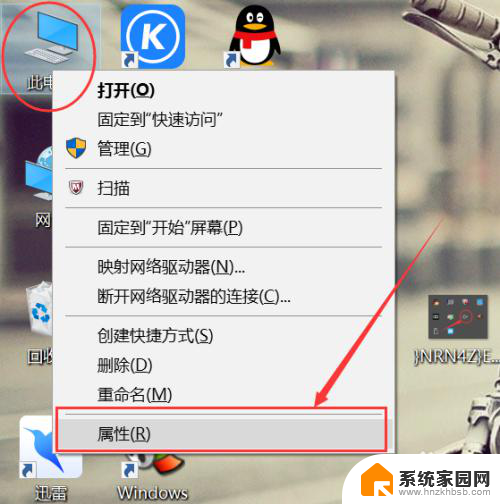
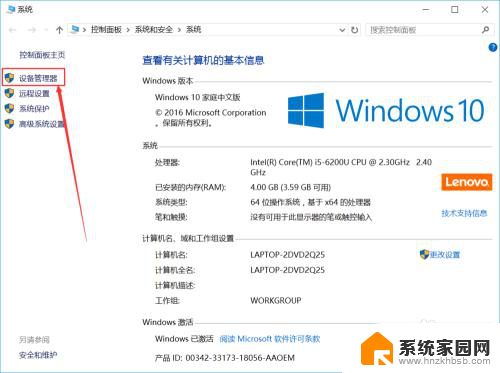
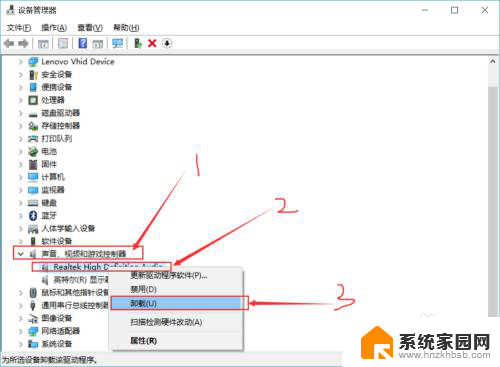
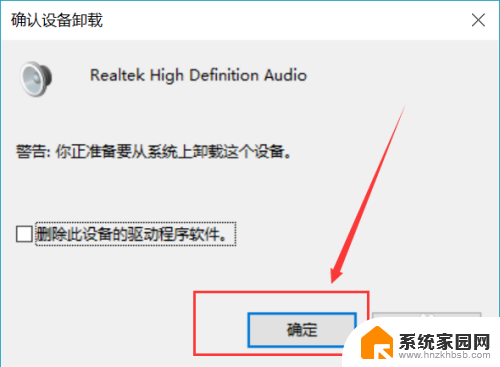
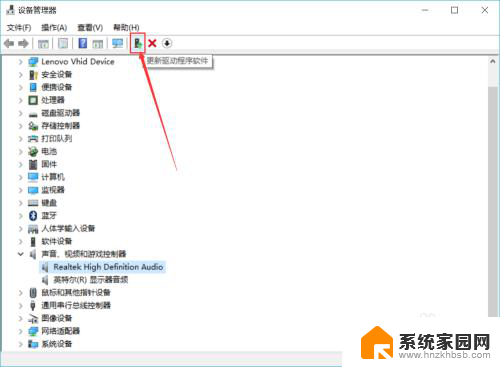
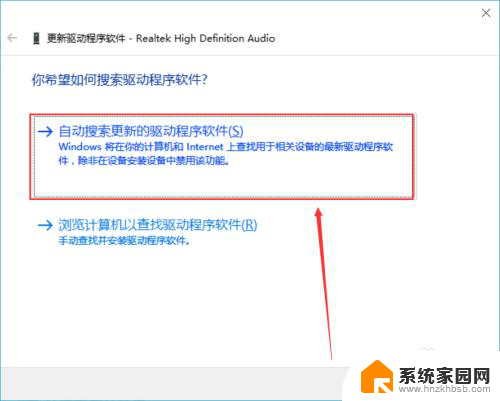
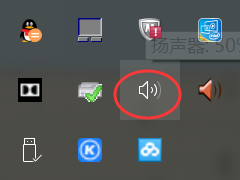
以上就是关于笔记本的声音突然消失的全部内容,如果有遇到相同情况的用户,可以按照以上方法来解决。
笔记本的声音突然没了 笔记本电脑声音突然消失了怎么处理相关教程
- 联想电脑突然没声音了 如何恢复正常 笔记本电脑声音突然消失如何处理
- 音响插上笔记本没声音 笔记本电脑声音突然消失怎么办
- 笔记本电脑没声音是怎么回事 笔记本电脑声音突然消失了怎么处理
- 笔记本只有系统声音 笔记本电脑突然没有声音了
- 联想笔记本突然没有声音了怎么回事 联想笔记本电脑声音消失怎么办
- 笔记本电脑语音声音小 笔记本电脑声音突然变小怎么办
- 惠普笔记本电脑没声音了如何恢复正常 笔记本电脑突然没声音了怎么办
- 笔记本更新后没有声音了怎么恢复 笔记本电脑突然没声音了怎么办
- 电脑没声音了怎么调 电脑声音突然消失怎么办
- 笔记本电脑声音越来越小 笔记本电脑声音突然变小了怎么回事
- win家庭版怎么恢复系统 怎样恢复笔记本电脑系统
- mac怎样转换windows 苹果电脑怎么切换到windows系统
- 苹果电脑如何抹掉windows系统 Mac怎么彻底卸载Windows系统
- windows sonic有什么用 Windows Sonic音效是什么
- 怎样不让windows自动更新软件 笔记本电脑自动更新关闭教程
- windows如何关闭软件开机启动 电脑开机启动软件关闭方法
电脑教程推荐
- 1 windows系统清理c盘 Windows 清理C盘的技巧
- 2 小米突然不能快充怎么办 小米手机快充失效原因
- 3 login用户名和密码 电脑忘记用户名和密码怎么办
- 4 手机屏幕怎么设置一直亮 手机屏幕常亮设置方法
- 5 远程计算机不接受连接怎么设置 如何处理远程计算机不允许连接
- 6 windows十的截图怎么 笔记本电脑如何截屏图片
- 7 关机命令shutdown -s -t Windows关机命令 shutdown /p
- 8 日记本密码锁忘记密码怎么开 密码日记本忘记密码解决办法
- 9 手机如何更改照片的像素和大小 手机图片像素大小调整教程
- 10 移动云盘个人空间怎么清理 中国移动云盘如何清理缓存